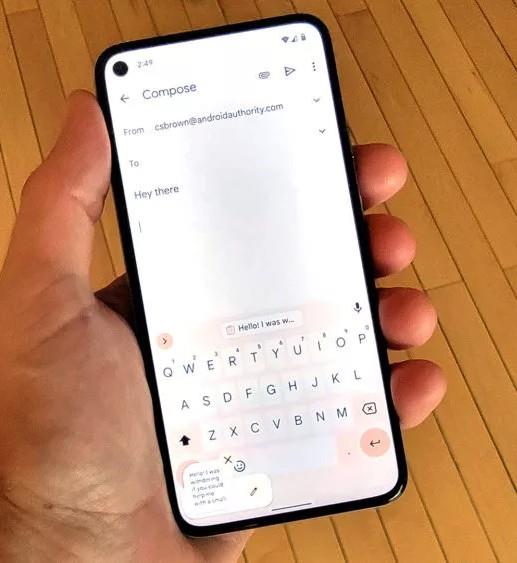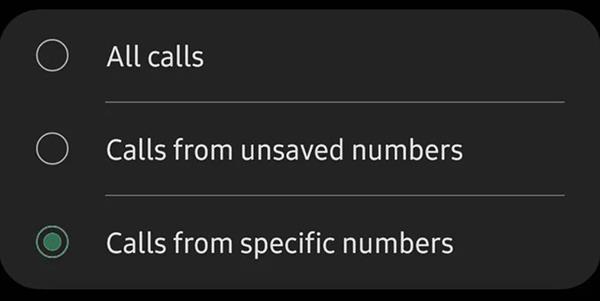Reikia įrašyti skambutį „Samsung Galaxy“ įrenginyje? Žemiau Quantrimang pristatys du metodus, padėsiančius atlikti šią operaciją.
Skambučio įrašymas pasiekiamas visuose Galaxy įrenginiuose, kad būtų supaprastintas visas procesas. Tai reiškia, kad jums nereikia įdiegti jokių trečiųjų šalių programų, kad galėtumėte įrašyti skambučius „Samsung“ išmaniuosiuose įrenginiuose.
Vykdykite toliau pateiktas instrukcijas, kad sužinotumėte, kaip įrašyti skambučius „Samsung Galaxy“ įrenginiuose.
Ar leidžiama įrašyti skambučius?
Prieš pradėdami, turėtumėte žinoti, kad ši įrašymo funkcija jūsų šalyje ar regione gali būti neprieinama dėl įstatymų ir kitų teisės aktų.
- Kai kuriose šalyse skambučių įrašymas be kitos šalies leidimo yra neteisėtas. Taigi nenustebkite, jei jūsų „Samsung“ telefone bus pašalinta skambučių įrašymo funkcija. Tokiais atvejais nieko negalite padaryti, kad įjungtumėte šią funkciją.
- Ši funkcija taip pat negali įrašyti VoWifi, o tai reiškia, kad balso skambučiai vyksta per Wifi.
- Taip pat atminkite, kad išorinių skambučių įrašymo programos neveiks naudojant 9 ir naujesnės versijos „Android“. Bet kuriai programai, kuri nori veikti, reikia išjungti „Android“ įrenginį.
Todėl, jei jūsų įrenginyje nėra skambučių įrašymo funkcijos, negalite tiesiog atsisiųsti programos iš „Play“ parduotuvės, kad galėtumėte naudotis šia funkcija.
Kaip automatiškai įrašyti skambučius Samsung telefonuose
Galite nustatyti, kad „Samsung Galaxy“ išmanusis telefonas automatiškai įrašytų visus skambučius. Galite įrašyti skambučius iš visų adresatų, pasirinkti kontaktus arba įrašyti tik skambučius iš nežinomų numerių.
1. Samsung Galaxy įrenginyje atidarykite programą Telefonas .
2. Spustelėkite 3 taškų meniu mygtuką viršutiniame dešiniajame kampe, esančiame Nustatymai > Įrašyti skambučius .
3. Eikite į meniu Automatinis skambučių įrašymas ir įjunkite šią funkciją.
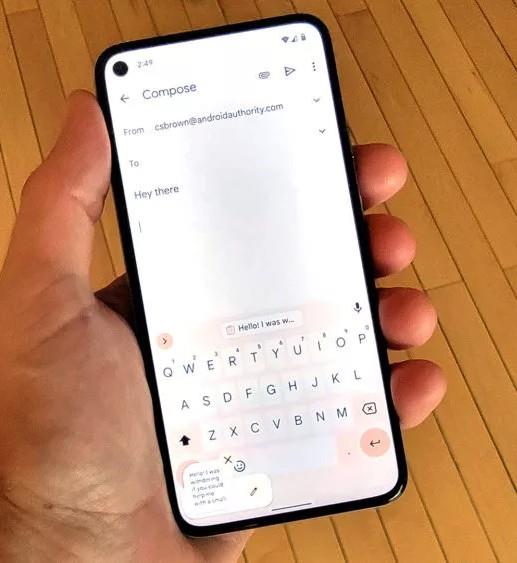
Įjunkite parinktį automatiškai įrašyti skambučius
4. Toliau pasirinkite norimas įrašyti parinktis: Visi skambučiai , Skambučiai iš neišsaugotų numerių arba Skambučiai iš konkrečių numerių .
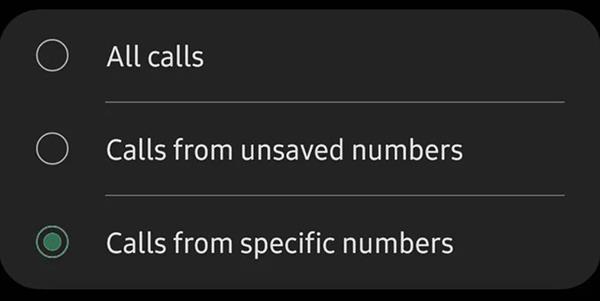
Skambučių įrašymo parinktys
Kaip rankiniu būdu įrašyti skambučius „Samsung“ telefonuose
Galite įrašyti kiekvieną skambutį rankiniu būdu tokiuose įrenginiuose kaip Samsung Galaxy S21 , Note arba Galaxy Fold.
- „Samsung“ įrenginyje atidarykite programą Telefonas . Skambinkite asmeniui, kurį norite įrašyti, arba sulaukite skambučio iš kontakto, kurį norite įrašyti.
- Skambučio ekrane spustelėkite mygtuką Įrašyti skambutį , kad pradėtumėte įrašymą. Jei ši parinktis nerodoma skambučio ekrane, spustelėkite 3 taškų meniu viršutiniame dešiniajame kampe ir pasirinkite Įrašyti skambutį .
- Kai naudosite šią skambučių įrašymo funkciją pirmą kartą, jūsų bus paprašyta sutikti su šios funkcijos sąlygomis ir politika.
Skirtingai nuo kai kurių kitų telefonų, kitai šaliai nebus pranešta, kai įrašysite su jais skambutį. Taip nutinka tik tada, kai „Android“ telefonai naudoja „Google Phone“ programą kaip numatytąjį rinkiklį.
Kaip klausytis skambučių įrašų
Galite klausytis įrašytų skambučių naudodami „Samsung Galaxy“ naudodami Telefono programą .
- Savo Samsung Galaxy įrenginyje atidarykite programą Telefonas .
- Spustelėkite 3 taškų meniu viršutiniame dešiniajame kampe.
- Eikite į Nustatymai > Įrašyti skambučius > Įrašyti skambučiai . Čia bus rodomi visi skambučių įrašai. Failo pavadinime bus rodomas skambinančiojo vardas ir telefono numeris, kad galėtumėte lengvai jį identifikuoti.
Galite pasirinkti bet kurį įrašą ir spustelėti Bendrinti per WhatsApp, Gmail, Drive,...
Skambučių įrašymo operacijos „Samsung Galaxy“ išmaniajame telefone yra labai paprastos, jei tai leidžia jūsų gyvenamoji vieta. Ir atminkite, kad su galia ateina ir atsakomybė, neturėtumėte įrašyti skambučių be kito asmens leidimo.